Google Docs on online-tekstinmuokkaustyökalu, jota monet ihmiset käyttävät nykyään. Tekstinmuokkausprosessin aikana luomme joskus ensimmäisen suuren kirjaimen kappaleen alkuun , mikä tekee tekstistämme vaikuttavampaa ja ammattimaisempaa.
Tällä hetkellä monet ihmiset eivät kuitenkaan osaa kirjoittaa ensimmäistä suurta kirjainta kirjoittaessaan tekstiä Google Docsissa. Siksi tänään Download.vn kutsuu sinut seuraamaan ensimmäistä artikkelia suurten kirjainten kirjoittamisesta Google-dokumentteihin.
Video-opastus ensimmäisten suurten kirjainten kirjoittamiseen Google-dokumentteihin
Ohjeet ensimmäisen suuren kirjaimen luomiseen Google Docsissa
Vaihe 1: Vieraile Google-dokumenttien sivustossa ja avaa sitten tekstinkäsittelytiedosto , jonka ensimmäisestä kirjaimesta haluat tehdä suuren.
Vaihe 2: Napsauta tässä valikkorivin yläosassa Lisää ja valitse sitten Piirustus.
Seuraavaksi luomme uuden piirustuksen napsauttamalla Uusi .
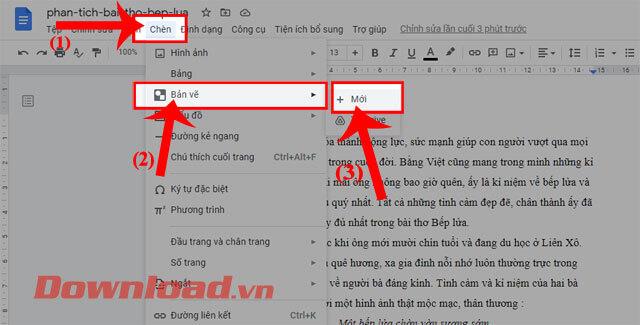
Vaihe 3: Nyt kun Piirustus- ikkuna tulee näkyviin, napsauta Toiminnot.
Luo suuri ensimmäinen kirjain napsauttamalla Taiteelliset kirjaimet.
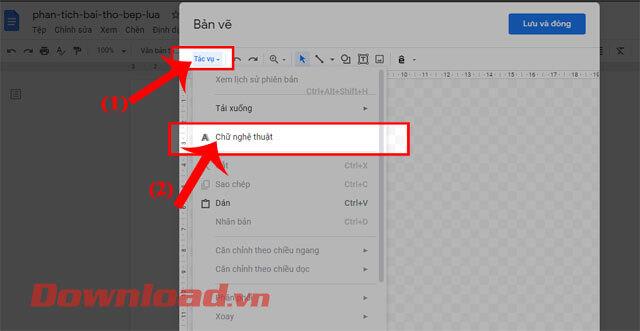
Vaihe 4: Kirjoita kirjain, jonka haluat suurentaa, ja napsauta sitten näyttöä näyttääksesi luomasi taiteellisen sanan.
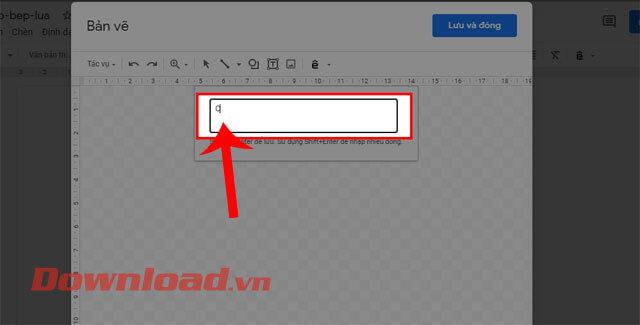
Vaihe 5: Kohdista uudelleen : väri, koko, taiteen fontti ja napsauta sitten Tallenna ja sulje -painiketta.
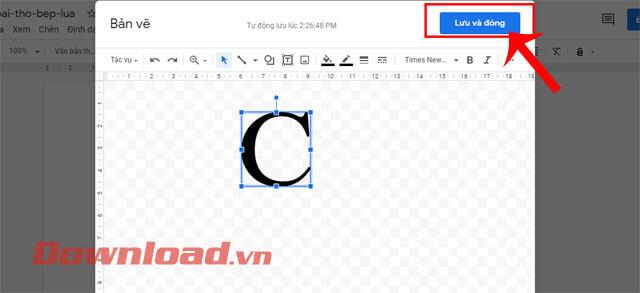
Vaihe 6: Kun ensimmäinen iso kirjain on näkynyt tekstissä, napsauta sitä ja muokkaa kirjaimen sijaintia tekstissä napsauttamalla tekstin tasauskuvakkeita .
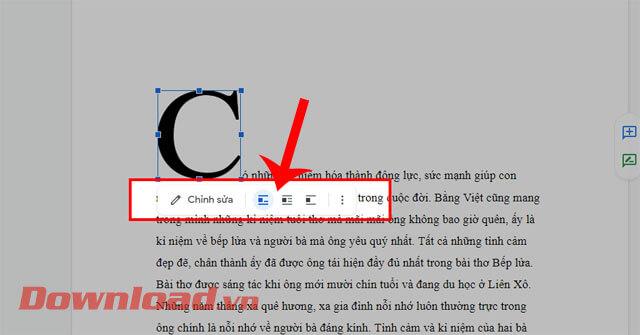
Alla on kuva tekstistä ensimmäisen suuren kirjaimen lisäämisen jälkeen:

Teksti ensimmäisen suuren kirjaimen jälkeen
Menestystä toivottaen!
![Xbox 360 -emulaattorit Windows PC:lle asennetaan vuonna 2022 – [10 PARHAAT POINTA] Xbox 360 -emulaattorit Windows PC:lle asennetaan vuonna 2022 – [10 PARHAAT POINTA]](https://img2.luckytemplates.com/resources1/images2/image-9170-0408151140240.png)
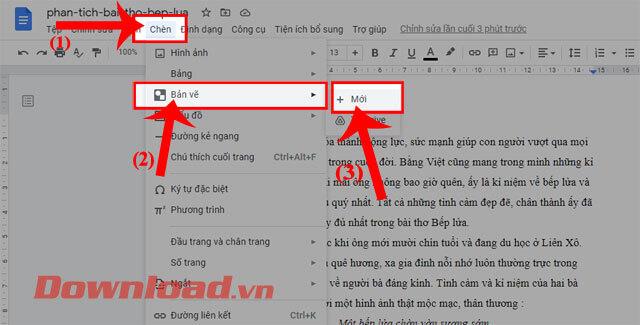
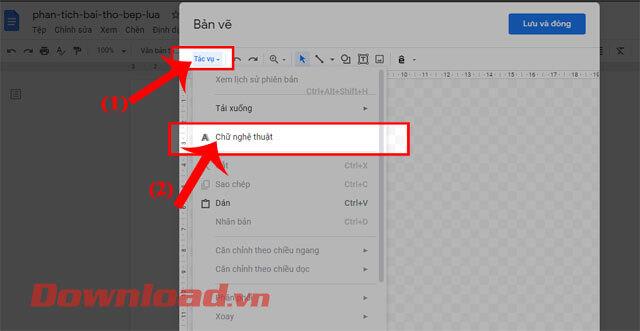
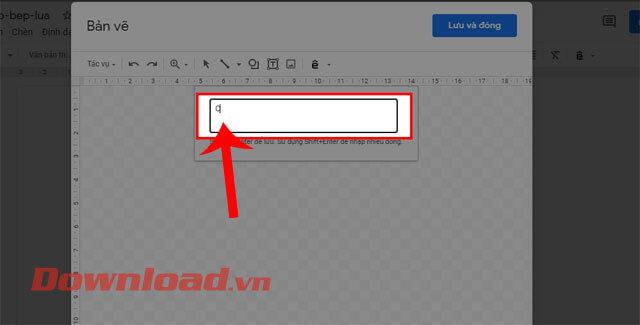
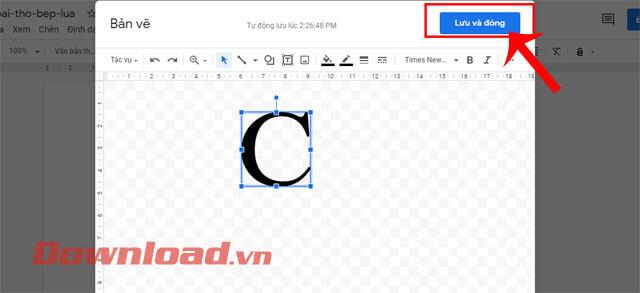
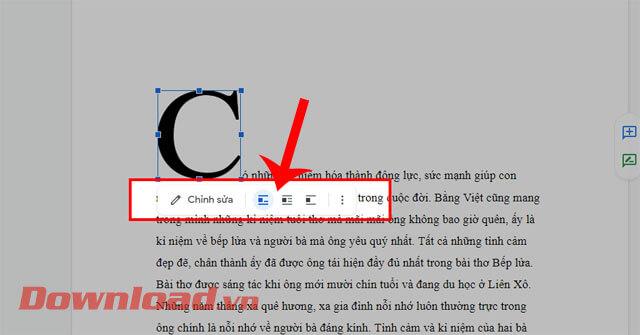

![[100 % ratkaistu] Kuinka korjata Error Printing -viesti Windows 10:ssä? [100 % ratkaistu] Kuinka korjata Error Printing -viesti Windows 10:ssä?](https://img2.luckytemplates.com/resources1/images2/image-9322-0408150406327.png)




![KORJAATTU: Tulostin on virhetilassa [HP, Canon, Epson, Zebra & Brother] KORJAATTU: Tulostin on virhetilassa [HP, Canon, Epson, Zebra & Brother]](https://img2.luckytemplates.com/resources1/images2/image-1874-0408150757336.png)

![Kuinka korjata Xbox-sovellus, joka ei avaudu Windows 10:ssä [PIKAOPAS] Kuinka korjata Xbox-sovellus, joka ei avaudu Windows 10:ssä [PIKAOPAS]](https://img2.luckytemplates.com/resources1/images2/image-7896-0408150400865.png)
